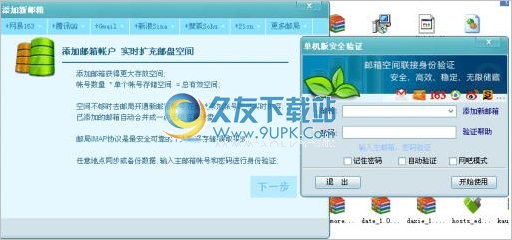Chaos Intellect是一款专业的邮件管理软件。电子邮件批量管理就来Chaos Intellect。新的信纸编辑器可以更改电子邮件的样式。新的插入列列出了表情符号,摘要和合并字段。您可以将其添加到邮件中。如果要通过电子邮件发送比原始版本Option小的新版本,则可以调整图像文件的大小,并支持将图像直接嵌入邮件内容而不需要附件的新选项。如果用户更改了要写入的外发邮件的邮件帐户,则签名将自动更改;新版本使用全新的邮件编辑器,该新编辑器不再依赖于Web浏览器共享的Microsoft HTML引擎;数据库文件名已更改,现在的名称是日历,联系人,任务和项目;需要它的用户可以下载体验。
安装步骤:
1.用户可以单击本网站提供的下载路径下载相应的程序安装包
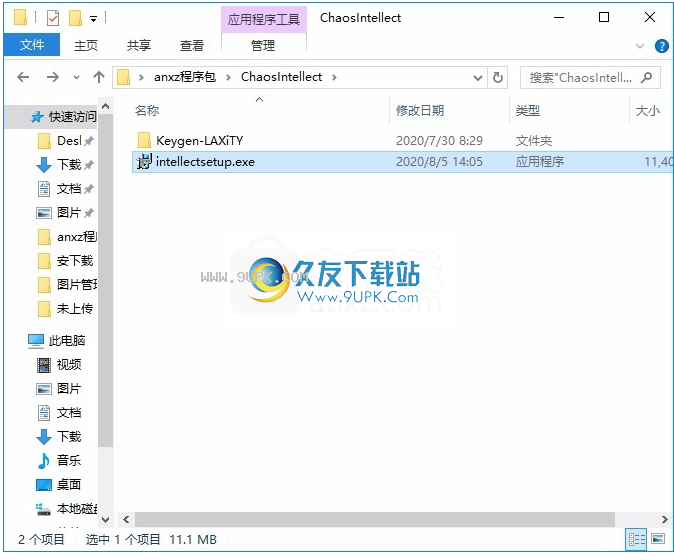
2.只需使用解压功能打开压缩包,双击主程序进行安装,并弹出程序安装界面
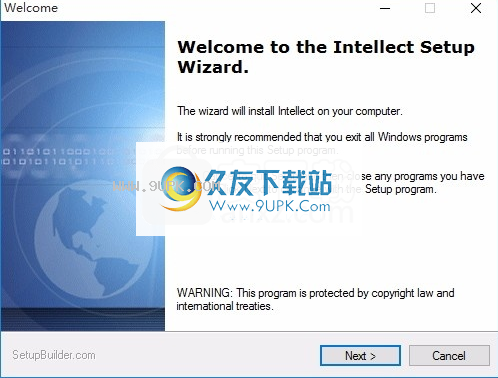
3.您可以单击浏览按钮根据需要更改应用程序的安装路径
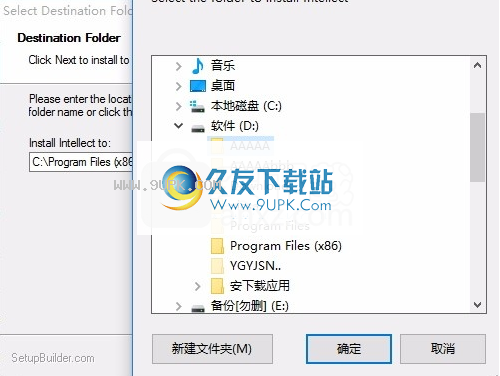
4.桌面快捷键的创建是否可以根据用户的需要而定
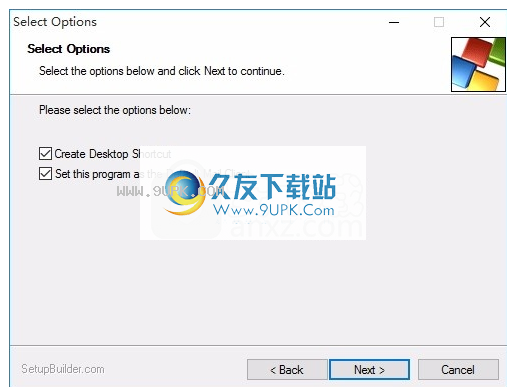
5.根据提示单击“安装”,将弹出程序安装完成界面,单击“完成”按钮
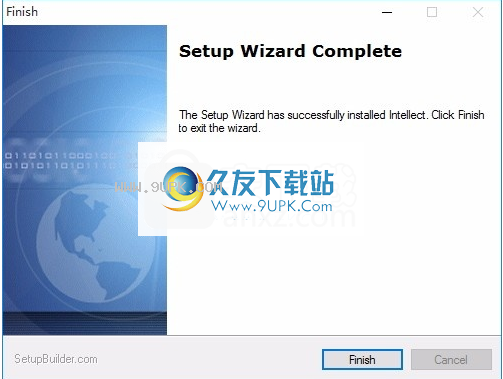
破解方法:
1.安装程序后,直接运行该程序,然后单击“帮助”按钮,然后单击“关于”按钮
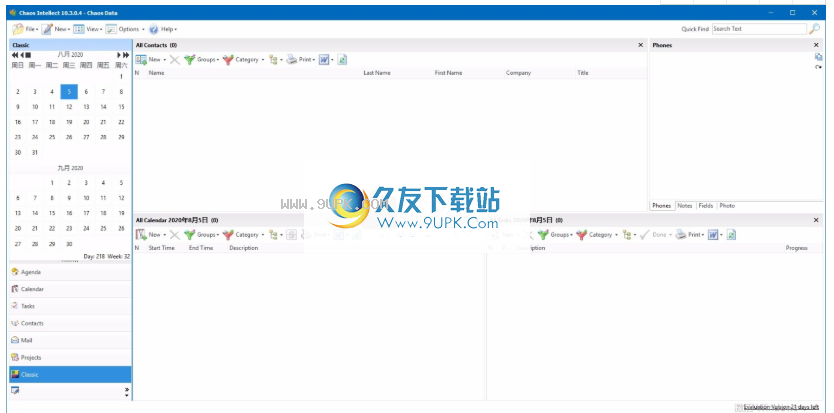
2.运行安装包中的注册机,输入名称,单击键按钮以生成激活码,然后将其复制到指定的框。

3.完成输入后,单击激活按钮以激活应用程序以完成
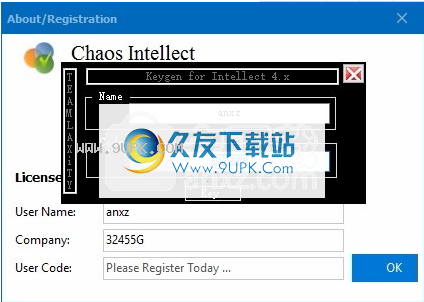
使用教程:
程序破解后,您可以执行电子邮件管理,并可以根据需要进行组织
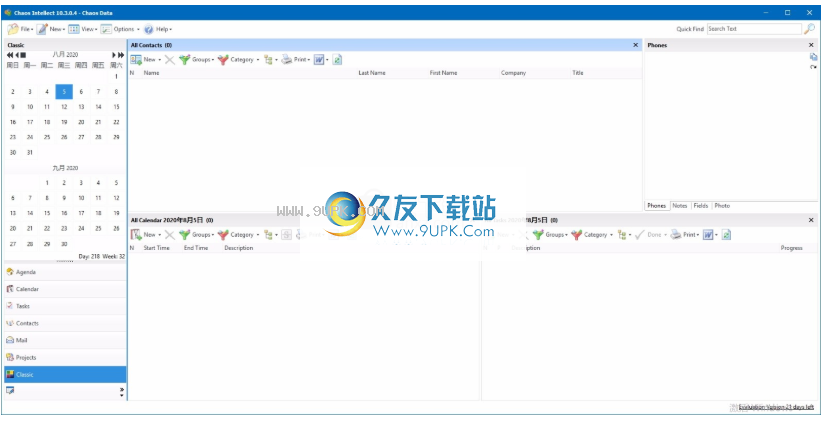
在Chaos Intellect中设置一个电子邮件帐户
注意:这些说明在Intellect版本10.1.0.3和更高版本中已更改。如果您有较旧的Intellect 10版本,建议您更新软件。如果您具有Intellect 4,我们也建议您对其进行更新,但是如果您有理由不进行更新,则可以单击此处查看旧版本的邮件帐户设置说明。
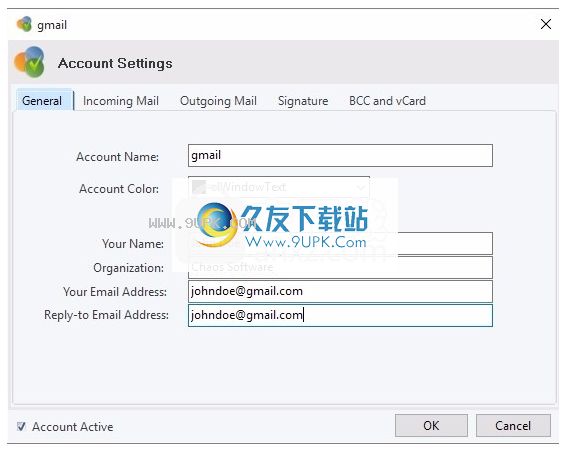
添加一个帐户并选择一个邮件提供商
在“邮件”顶部的工具栏上,有一个“帐户”按钮。帐户屏幕打开后,您可以单击“添加”按钮来创建一个新帐户。
在Intellect 10.1.0.3或更高版本中,首选是选择电子邮件提供商。这里有许多受欢迎的提供商的列表,但是如果您没有看到列出的提供商,则可以选择“其他”自己输入设置。
选择“其他”作为您的提供者
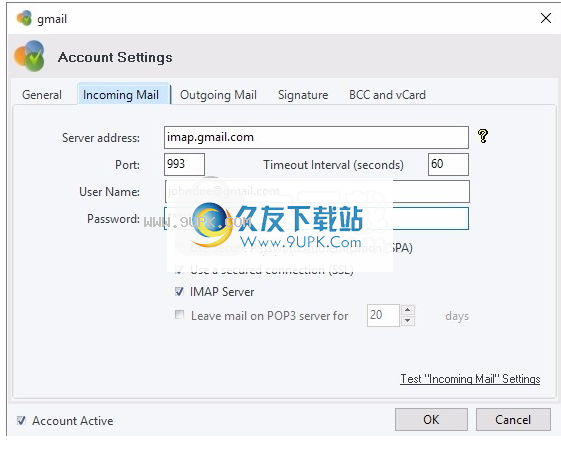
如果选择“其他”,则程序需要先知道您的电子邮件地址以及电子邮件服务提供商的SMTP和POP3或IMAP服务器的地址,然后才能发送和接收邮件。此信息由提供您电子邮件的人员/公司或服务提供给您。您不能“侧翼”或猜测此信息。它必须正确,并且必须与您的提供商所需的确切设置相匹配。因此,如果您不知道这些问题的答案,则可以检查旧电子邮件软件中的帐户设置,或联系电子邮件提供商询问。
您要知道:
您自己的电子邮件地址
您的POP3或IMAP服务器地址和端口号,以及所需的任何安全选项
您的SMTP服务器地址和端口号以及所需的任何安全选项
您登录名
的登录密码
如果您不确定上述问题的答案,请询问您的电子邮件服务提供商。首次注册帐户时,服务提供商应提供问题的答案。另外,如果您以前使用过仍在系统上安装的其他电子邮件程序,则可以在其设置下检查这些问题的答案。
常规设置
选择邮件提供商后,您将需要填写其他一些字段来帮助您识别该帐户,并指定其他人如何将您视为您接收邮件的人。
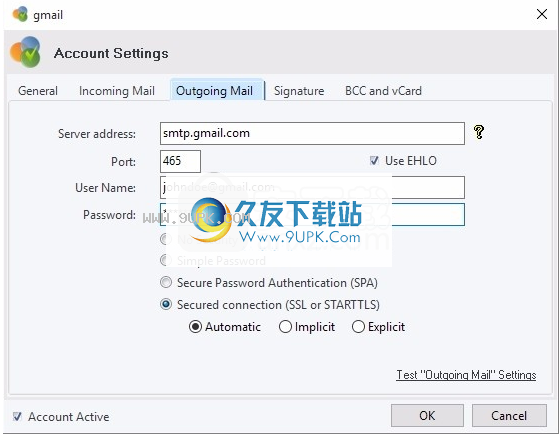
邮件设置常规
帐户昵称字段必须唯一。您在此处输入的所有内容仅供参考,是区分多个帐户的有用方法。
帐户颜色对于多个帐户也很有用。此颜色将是使用此帐户的电子邮件列表中文本的颜色,使您可以一目了然地查看哪些消息与哪个电子邮件帐户相关。
您的名字是其他人收到您的电子邮件时看到您的身份的方式。
组织是可选的,可以用作公司名称。
您的电子邮件地址和回复电子邮件地址通常是相同的,并且是其他人将从中看到您的邮件的电子邮件地址。 [许多电子邮件提供商要求这些电子邮件地址与所使用的帐户匹配! ]
收件邮件设置
邮件设置传入
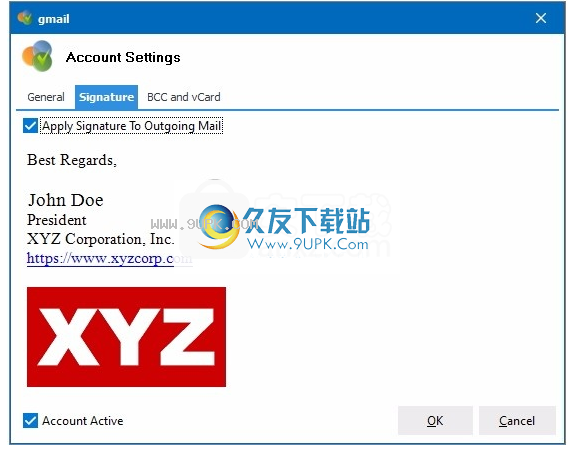
如果在“常规”屏幕上选择“其他”作为邮件提供者,则可以在此处开始使用从电子邮件提供者那里获得的答案。如果您选择列出的提供商,则应为您自动填写这些字段。
如果您的提供者不在列表中,则需要您自己填写此信息。输入您的电子邮件提供商提供给您的服务器名称。如果他们为您提供了另一个端口,则可以对其进行更改,但是如果他们不对端口进行任何说明,请保留默认值110。
通常,“超时间隔”可以设置为60秒。如果您知道自己的电子邮件提供商速度很慢,则可以将此时间延长到120,但是对于大多数用户而言,则没有必要。
“用户名”和“密码”是用于证明您应有权访问传入邮件的字段。 (对于某些提供商,用户名可以是完整的电子邮件地址,而不仅仅是@符号前的部分。)
智力支持POP3和IMAP服务器来接收邮件。如果您的邮件服务器基于IMAP,请不要忘记选中“ IMAP服务器”复选框以使程序知道!
关于“在POP3服务器上保留邮件...”的快速说明:除非您有充分的理由,否则我们建议您不要使用此选项。为什么?智能具有更好的选项,可以帮助您在多台计算机上保留同一条消息。仅在不需要时打开此选项
害性能并放慢速度!
您是否注意到左下方的“帐户已启用”复选框?选中此框意味着当Intellect检查传入和传出邮件时将包括此帐户。
外寄邮件设定
邮件设置传出
与传入邮件设置相同,如果您选择列出的提供者,则应为您自动填写这些字段。
如果选择“其他”,则需要自行决定填写此支出信息。输入您的电子邮件提供商提供的外发服务器名称。许多外发邮件服务器与外发邮件服务器略有不同,因此请仔细检查您的服务器名称/地址是否正确。
选中“使用EHLO”复选框!仅在极少数情况下才需要此选项!
如果您的ISP希望您在发送消息之前登录以对自己进行“身份验证”,则会出现“用户名”和“密码”字段以及一些身份验样式复选框。
提示:如果要从Outlook切换(或按照ISP的Outlook用户说明进行操作),Outlook在“传出邮件服务器”下具有一个选项,类似于“我的服务器需要身份验证”。 Outlook中的此复选框等效于Intellect中的“使用简单密码”复选框。
签名设定
签名是完全可选的,但是如果您使用(或想要使用)与此帐户发送的任何电子邮件相同的结尾,则可以节省大量时间。以下屏幕截图为例,可以利用此区域的优势:
邮件设置签名
如果只需要简单的文本内容,则可以在此处直接键入。
要在签名中添加图像或更改字体的颜色和样式,Intellic提供了一种简便的方法来完成此任务。返回邮件屏幕,开始新的空白消息,然后添加所需的所有文本,图像和格式。适当时,您可以突出显示电子邮件的该部分,然后从电子邮件编辑器复制您的工作,以将其粘贴到帐户设置的签名部分。
如果您想做更神奇的事情并理解原始的HTML方法(或使用高级HTML编辑器),则签名区域还支持HTML代码。您可以在此窗口中右键单击并询问“查看源代码”,然后将弹出一个编辑器,您可以在其中键入或粘贴原始代码以进行签名。关闭“查看源代码”窗口时,它将要求您确认要应用这些更改。
我们的Chaos University视频系列中的视频之一显示了此功能的工作原理:
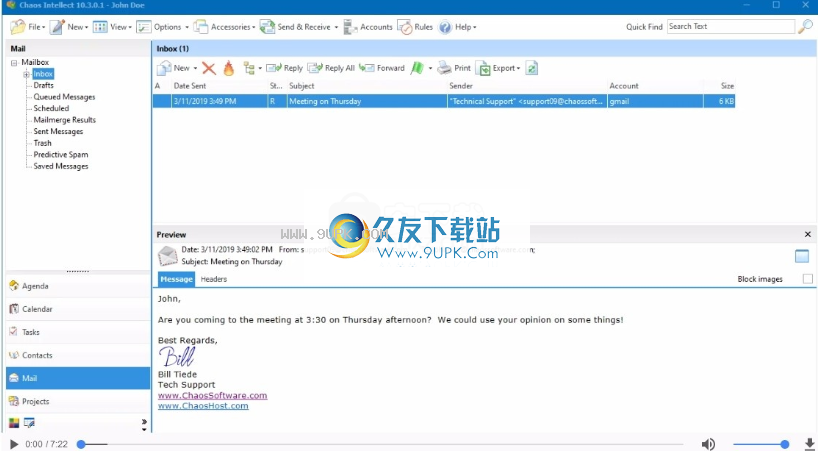
BCCvCard设置
与签名设置一样,此屏幕上的选项完全是可选的。
电子名为您提供了一种将“电子名片”附加到外发邮件的方法。当人们收到您的邮件时,vCard允许人们轻松地将您添加到他们的联系人管理器软件中。
密抄送设置将自动将所有外发电子邮件地址的副本发送给您选择的人。 (但是,由于我们会自动将您发送的邮件保存在“已发送邮件”的本地文件夹中,因此通常不将其用作您的电子邮件地址。)
如果填写“密件抄送”地址,则在撰写新邮件并回复时应将其自动添加到“密件抄送”字段中。
密件抄送和vcard屏幕截图
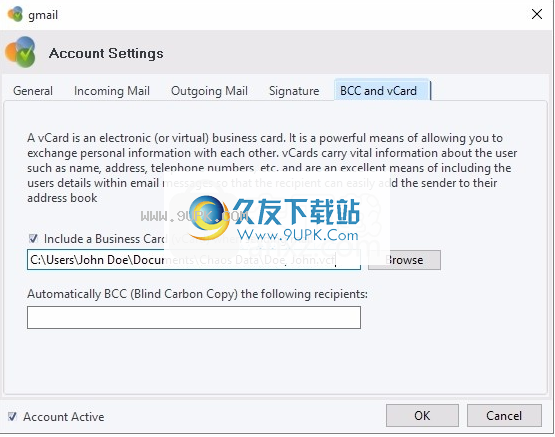
联系人历史记录的链接项
在我们的软件中,将数据链接到联系人的概念很重要,因为正是这一独特功能使其不同于日历程序。许多不像您那样查看帮助文件的用户只会将他们的项目添加到计划中,而永远不会发现您将要做的事情的强大功能!
如果您双击数据库中的现有联系人,则会在顶部找到许多选项卡,您可以在其中编辑有关此人的详细信息。还有电子邮件(智能),约会,任务,项目
目标选项卡。这些选项卡将分别显示与您正在寻找的联系人有关的所有过去,当前和将来的活动的特别报告!
要在这些选项卡上显示相关数据,只需将项目链接回其相关联系人。
关联的约会,任务和项目
输入或编辑记录时,我们所有数据项的顶部都有一个“链接的联系人”选项卡。根据此项是否链接到一个或多个联系人,转到此选项卡时,将显示一个列出当前链接名称的屏幕,或一个列出所有带有“空”复选框的名称的屏幕。如果您仅获得当前链接名称的一小部分,但您想链接更多人,请在顶部查找“显示所有联系人”复选框。
使用Intellect,Time&Chaos和ChaosFree,您可以选中多个框以将一个项目链接到所需的任何人。 (较早的版本仅限于下拉列表中的一个链接名称,而不是支持此版本的多个选择。)
连结电子邮件
我们的Intellect程序具有用于发送和接收消息的完整电子邮件客户端,但是Time&Chaos和ChaosFree缺少此客户端。 Intellect将自动将邮件链接到具有匹配mailto:作为发件人或收件人的电子邮件地址的任何联系人。因此,要将接收或发送的邮件链接到发送和接收邮件的人,您根本不需要做任何事情!
Intelligence还增加了将电子邮件手动链接到其他其他联系人的功能。添加其他链接的方法与链接器中其他记录的方法相同。双击电子邮件时,它具有“链接的联系人”选项卡,就像“约会,任务和项目”中的选项卡一样。链接的联系人不会显示到电子邮件发件人或收件人的自动链接。相反,除了自动链接之外,它仅显示您创建的手动链接。
不要忘记“链接名称”列!
该链接不仅用于查看联系人历史记录。当您查看主屏幕时,它们也很有用。
在数据各部分的顶部,您将找到列标题。如果右键单击现有列标题之一,则会找到可以添加到显示中的所有其他列的列表,包括“链接名称”列。单击此按钮将其打开,您会发现每个链接的项目都会显示该项目已链接到的所有联系人的列表。这些联系人姓名也是可单击的超链接,将打开相关的联系人详细信息,这是在完成任务提醒以回叫他们之前查看某人的联系人历史记录的好方法。这样,在拿起电话之前,所有内容都会在您的记忆中得到刷新!
软件功能:
1.完全可联网和可共享的数据,没有任何麻烦。
可以同时共享相同的数据,就像选择打开文件并将Intellect指向网络上其他位置一样容易
2.MS Office的邮件合并功能,带有HTML和纯文本电子邮件的电子邮件合并功能
3.创建和打印邮件标签,创建并发送一系列计划的电子邮件
4.可以对数据字段执行高级搜索和替换,甚至可以与另一个字段交换一个字段中的字段值以重新排列数据。
5.查找和删除重复的记录,自动将已发送和已接收的电子邮件链接到您的联系人
6.电子邮件存储为完整的EML文件,使其易于维护,易于导出,最重要的是易于备份
7.链接约会,任务和备忘录的完整历史记录可以通过每个联系人的详细信息页面获得
8.电子邮件的REDIRECT选项,还具有正常的转发和回复选项
9.轻松保存并调用HTML或文本的标准段落和块,以将其插入电子邮件消息(称为代码段)
软件特色:
数据库已经过重新设计,重新索引和性能优化。
完整的多线程通信,能够同时登录到多个帐户。
组名字段长度扩展为40个字符。
ChaosHost Cloud Sync已完全修订,以使其更快!
ChaosHost同步现在具有一个新选项,该选项可以每15分钟自动同步一次。
链接文件的快捷方式容量已扩展到100。
现在可以将任何显示的列分组。
任务现在可以支持多个链接名称。
新月视图。它速度很快,并提供鼠标滚轮支持。
经典屏幕上的新对接面板。将它们放在所需的位置,然后关闭不需要的位置。
列:一致,可以通过拖动移动,右键单击标题进行选择。
快速搜索功能的速度得到了提高。现在,您可以在整个电子邮件中搜索信息。
新的通用收件箱和改进的IMAP。
简化/较少的程序选项。
在任何列上进行树视图分组。
纯文本注释。
剪切,复制和粘贴,甚至通过电子邮件发送记录。
自定义字段(项目条目,联系人条目)上的界面是一致的。
日历会和任务链接电子邮件支持。
新信纸文件。
电子邮件分发列表。
与文件夹的快速同步,用可移动媒体替换了旧的同步。
快速搜索任何排序的列。
选择并打印多封电子邮件。
邮件与MS Word合并,来自联系人,日历,任务,项目。
能够从电子邮件添加到其他联系人的链接。 (链接名称)
联系人现在支持照片,并且可以通过Chaos Host与手机同步。

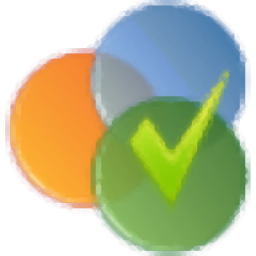















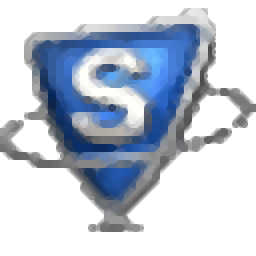

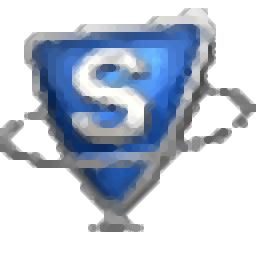
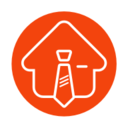
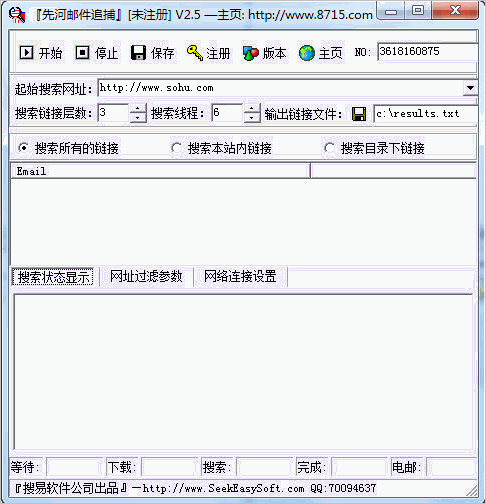
![DreamMail[电子邮件软件] 5.16.1004.1009 免费版](http://pic.9upk.com/soft/softico/2016-4/20164118334310654.jpg)